Checklist správného nastavení GA4
Chceš zkontrolovat, jestli máš na webu Google Analytics 4 správně nastavené a že data v nich jsou v pořádku? Tak přesně v tom ti pomůže tento checklist.
V checklistu popisuji, co kontrolovat a jak. Nerozebírám už ale do podrobna, jaký je žádaný stav či co v případě problému udělat. To se totiž liší web od webu, byznys od byznysu.
Pokud by ti checklist přišel moc složitý, ozvi se mi. Kontrolu s jeho pomocí nabízím jako službu.
V ní zkontroluji tvé Analytics a co půjde, rovnou opravím. U zbylých problémů poradím, jak s nimi naložit.
A teď už k samotnému checklistu. Nejprve zkontrolujeme implementaci, pak nastavení a na závěr naměřená data.
Kontrola implementace
Ze všeho nejdříve zkontroluj, zda jsou GA4 na webu nasazené správně.
Jsou GA4 na webu vůbec nasazené?
Podívej se do zdrojového kódu, zda v něm vidíš měřící kód GA4 nebo GTM. Pokud je tam jen kód GTM, zkontroluj nastavení značky v něm.
Odchází hity v pořádku?
Např. s pomocí Chrome rozšíření WASP.inspector zkontroluj podobu odchozích hitů. Vidíš mezi nimi standardní události s vhodnými parametry? Není tam duplicitní měření?
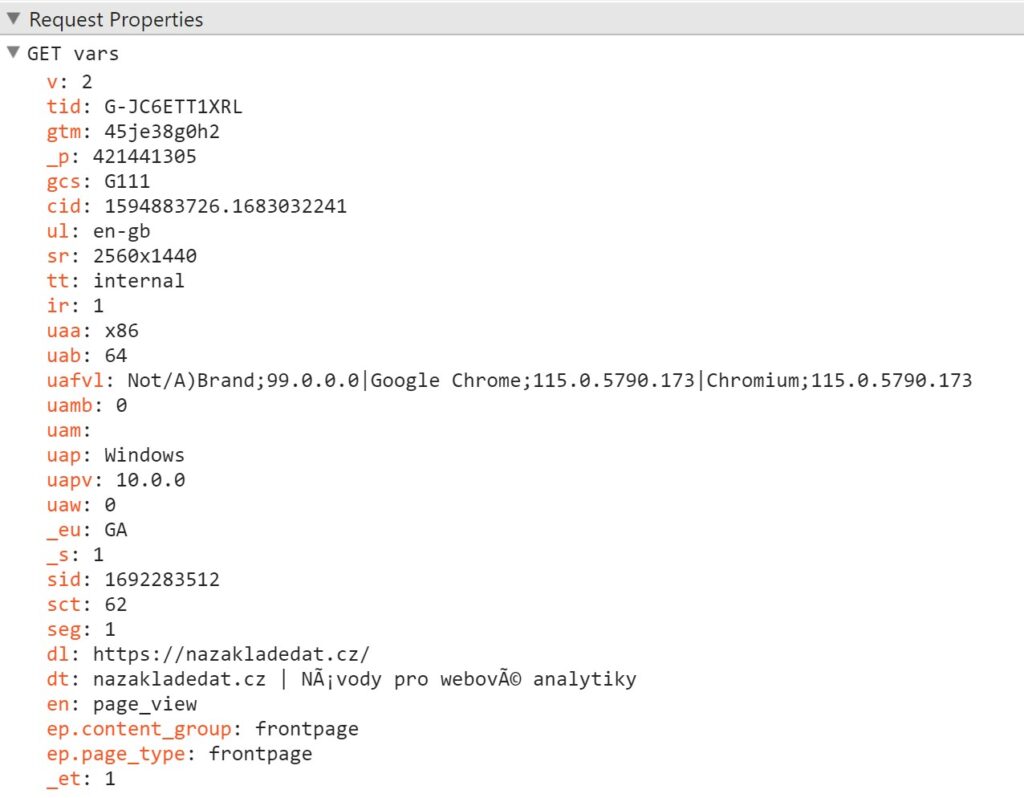
Respektuje měření cookies lištu?
Před udělením souhlasu v cookies liště se nesmí založit _ga cookie. Samotné GA4 ale měřit mohou v tzv. cookiless režimu. Zkontroluj, zda to platí a pokud je nastaven Google Consent Mode, že se správně vyplňují parametry gcs.
Pro kontrolu celkového chování cookies lišty ti poslouží návod Jak zkontrolovat fungování cookies lišty z pohledu analytiky.
Je měření nasazeno na všech stránkách webu?
Projdi všechny typové stránky webu (homepage, kategorie, detail produktu, blogový příspěvek, košík, kontaktní stránka…), zda na nich měření nechybí.
Vidíš svou návštěvu v přehledu v reálném čase?
Doplňkově ještě zkontroluj, zda své procházení webu vidíš v přehledu v reálném čase v GA4. Pokud se nevidíš, zkontroluj, zda je odsouhlasná cookies lišta nebo není vyloučena tvá IP adresa filtrem.
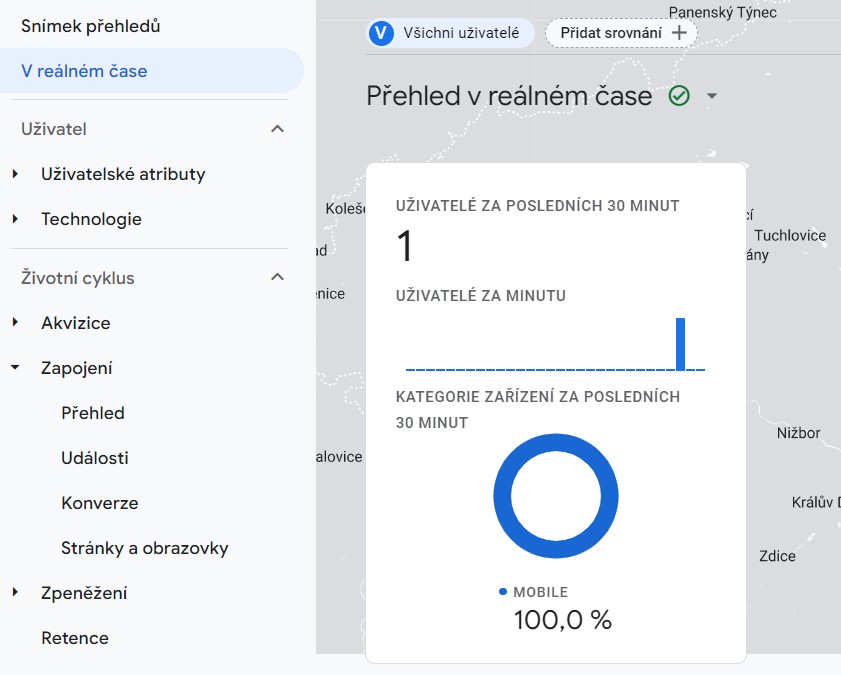
Revize nastavení
Nyní se přesuneme do nastavení GA4. V rozhraní klikni vlevo dole na Administrátor.
Měna a časové pásmou jsou správně?
V druhém sloupci vlevo vyber Nastavení služby -> Služba -> Podrobnosti o službě. Jsou časové pásmo a měna vybrány vhodně?
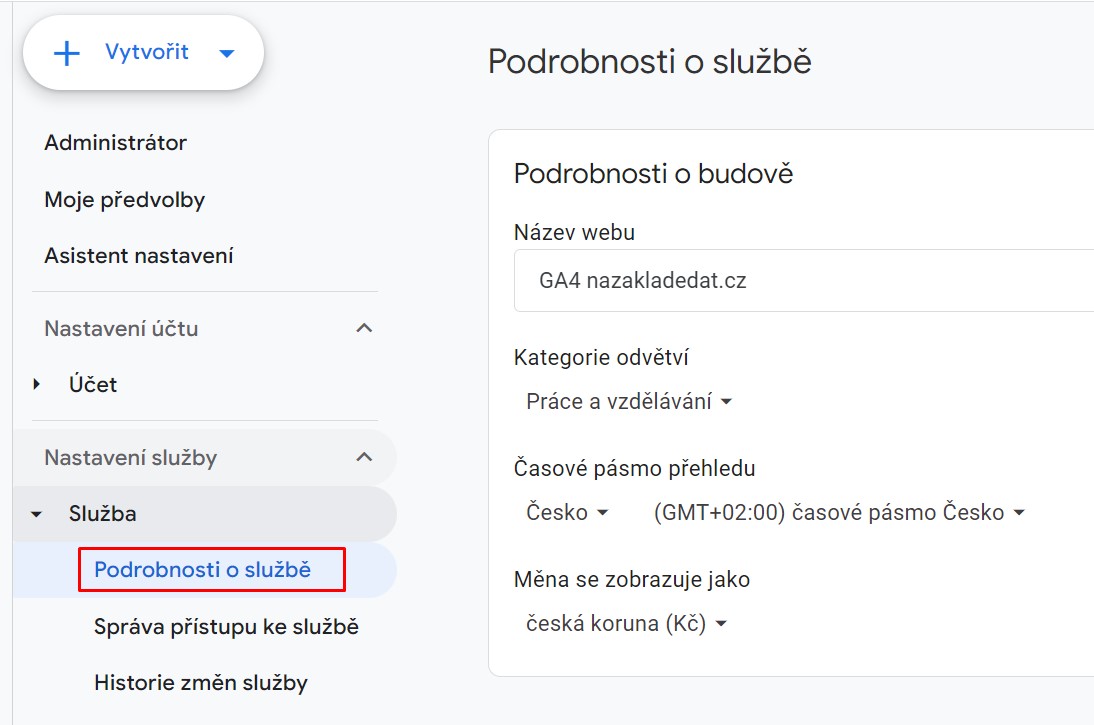
Zpracovávají se signály souhlasu správně?
Běž do Nastavení služby -> Shromažďování a úprava dat -> Datové streamy a tam klikni na název tvého datového streamu.

Najdeš tam sekci Nastavení souhlasu a u ní po rozbalení uvidíš dvě zelené fajfky.
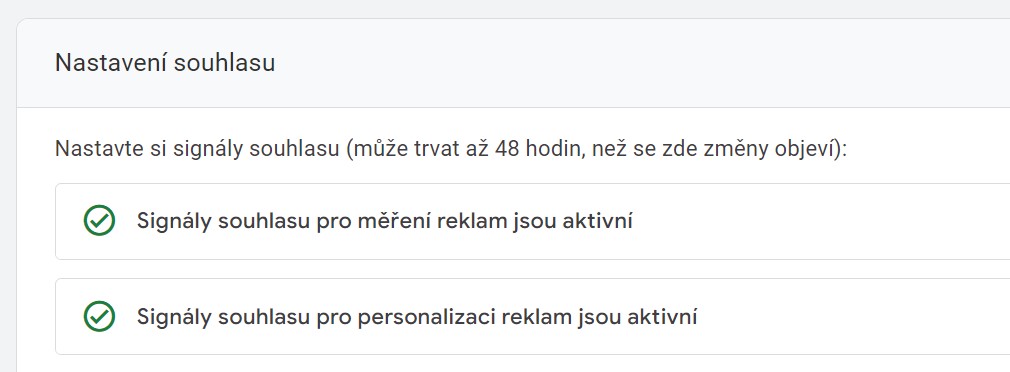
Je aktivní vylepšené měření?
U Vylepšeného měření na stejné stránce klikni na ozubené kolečko vpravo. Tam zkontroluj, že všechna vhodná vylepšená měření jsou aktivovaná.
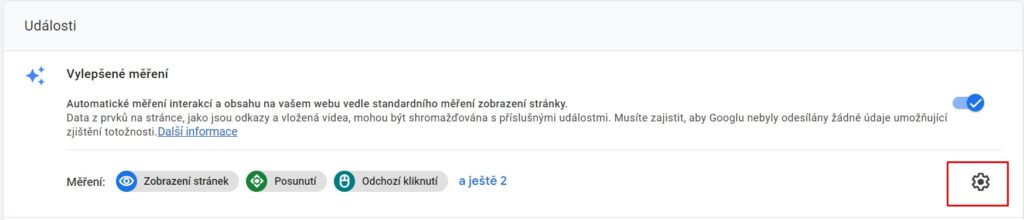
Modifikují a vytvářejí se nějaké události?
V nastavení datového streamu ještě proklikej možnosti Modifikace událostí a Vytvořit vlastní události. V ideálním případě by tam nemělo nic být. Pokud tam něco najdeš, zvaž, jestli by nebylo lepší to přesunout do Google Tag Manageru.
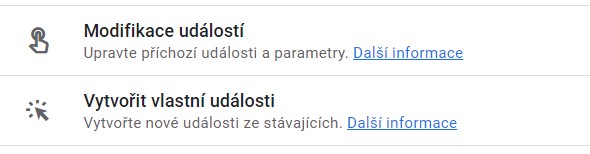
Je vyloučena interní návštěvnost?
Dále v nastavení datového streamu klikni na Konfigurace nastavení značky.

A následně na Definování interní návštěvnosti. Tato možnost se ukáže až po kliknutí na tlačítko dole Zobrazit více.

Zde zkontroluj, že je nastavené pravidlo pro vyloučení všech relevantních interních IP adres.
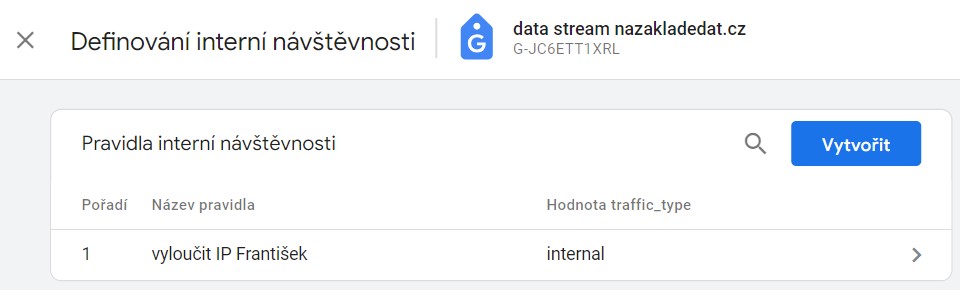
Je nastavení návštěvy standardní?
V Konfiguraci nastavení značky ještě klikni na Úprava časového limitu návštěvy.
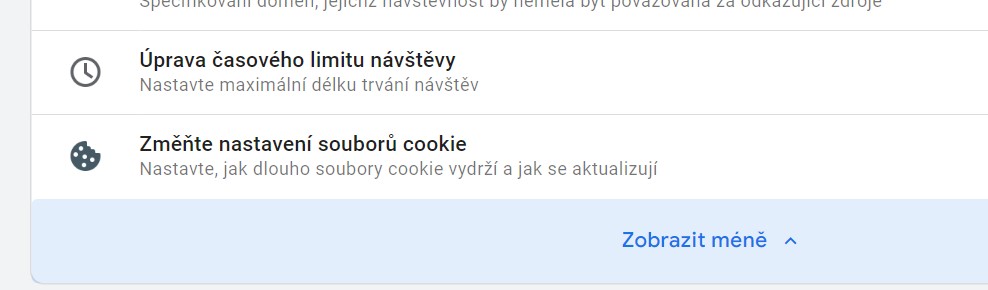
Tam ověř, že časový limit relace je 30 minut a časovač pro relace se zapojením je 10 sekund. Pokud tam jsou jiné hodnoty, nemusí to být nutně špatně, ale je to nestandardní.
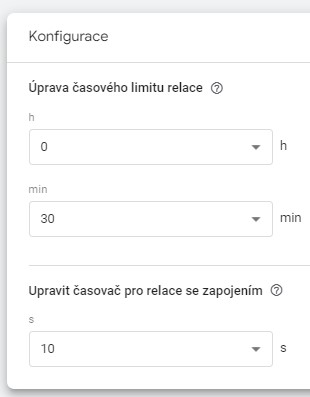
Jsou vybrány klíčové události?
Zpět v hlavní nabídce Administrátor klikni Zobrazení dat -> Události a podívej se, zda jsou všechny vhodné události označeny šoupátkem jako klíčové. Jako klíčové události by měly být označeny události měřící hlavní akce na webu.

Jaká je metoda počítání konverzí?
V menu přejdi na Hlavní události. U jednotlivých klíčových událostí klikni na tři tečky na konci řádku a vyber Změnit metodu počítání.
Tam ověř, zda je vybráno Jednou za událost. Pokud je vybráno Jednou za relaci, tak to není špatně. Ovšem je to nestandardní nastavení s dopadem na vyhodnocování konverzí.

Jsou aktivované Google Signals?
V Nastavení služby -> Shromažďování a úprava dat -> Shromažďování dat ověř, zda jsou aktivované Google Signals. Zda je mít nebo nemít aktivované je složitější otázka, ale pokud o tom nic nevíš, bude pro tebe přínosnější je zapnout.

Je retence dat 14 měsíců?
Hned o dvě položky v menu níže v Uchovávání dat zkontroluj, že je vybráno 14 měsíců. Pokud tam jsou jen dva měsíce, přepni se na 14 a ulož.

Je aktivní filtr na vyloučení interních IP?
Pokud máš vyplněné IP adresy pro vylučování interní návštěvnosti, viz pár bodů výše, tak je potřeba jejich vylučování ještě aktivovat.
V Nastavení služby -> Shromažďování a úprava dat -> Filtry dat tak zkontroluj, že u filtru Internal Traffic je stav Aktivní. Pokud ne, aktivuj jej přes tři tečky vpravo.

Je vyloučena návštěvnost z DEVu?
Ověř, že je ze statistik vyloučena návštěvnost z vývojářského prostředí. Nejčastěji to bývá řešené už v GTM.
Jsou GA4 propojené s Google Ads?
Pokud na web vede reklama z Google Ads, je více než vhodné propojit GA4 a Google Ads. Propojení zkontroluješ v podsekci Propojení služeb. Pokud tam žádné propojení ještě není, postupuj dle návodu Jak propojit GA4 a Google Ads.

Exportují se data do BigQuery?
V některých případech je vhodné si surová GA4 data odlévat do Google BigQuery. V Propojení se službou BigQuery zkontroluj, zda je export dat aktivní. A pokud není a měl by být, nastav jej podle návodu Jak nastavit export GA4 dat do BigQuery.
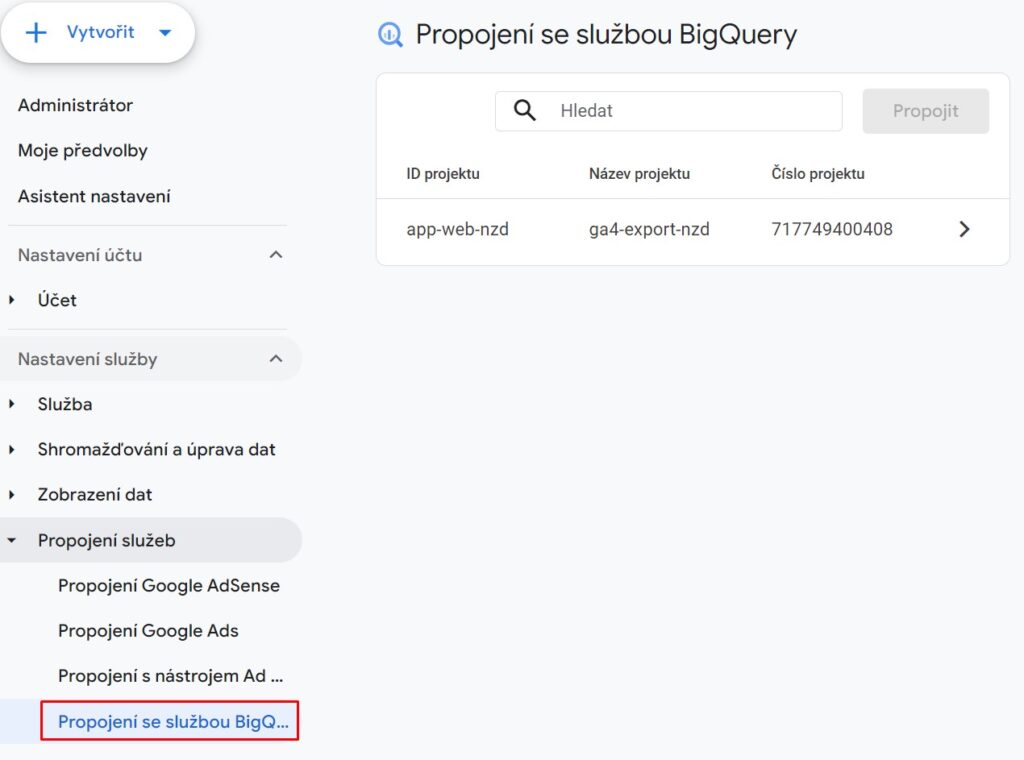
Ověření naměřených dat
A nyní se ještě podíváme na již naměřená data.
Měří se návštěvnost jen na doméně webu?
Jdi do přehledu Zapojení -> Události. Do vyhledávacího pole nad tabulkou napiš page_view.
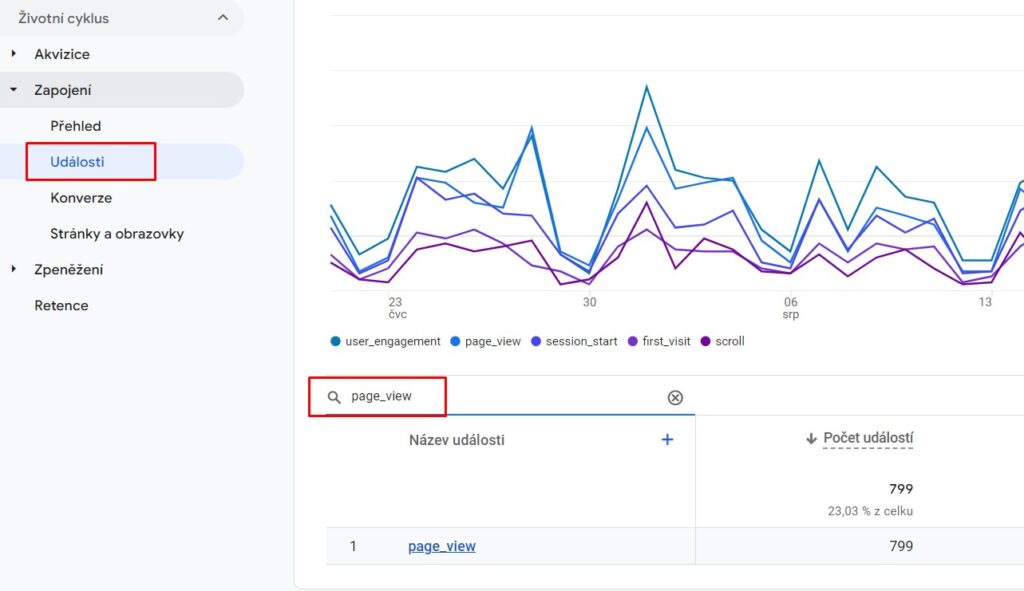
Přes plusko u názvu sloupce Název události pak přidej sekundární dimenzi Doména. Tím ověříš, zda se události page_view měří jen na doméně tvého webu. Pokud tam vidíš i nějaké jiné domény, tak to může být někdy žádoucí, ale většinou je to chyba.
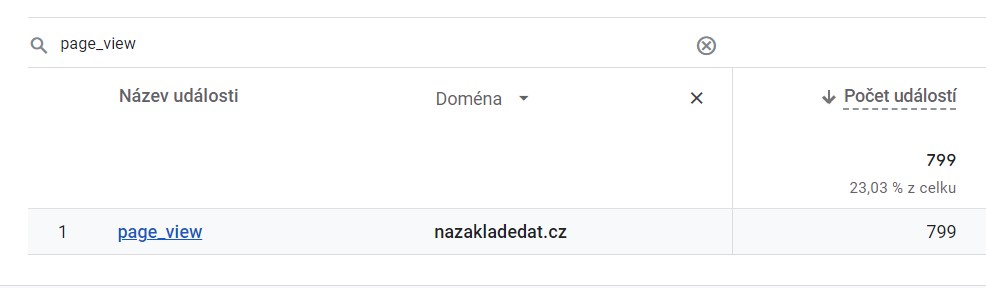
Dost často se mezi doménami objevují vývojové verze webu jako localhost, nebo např. dev.domena.cz, vyvoj.domena.cz či tak. Návštěvnost generovanou programátorem při vývoji webu ve statistikách většinou nechceme a tak je vhodné ji vyloučit filtrem.
Měří se interní vyhledávání?
Pokud má tvůj web interní vyhledávání, je záhodno si jej měřit. Že měření vyhledávání funguje ověříš v Zapojení -> Události. Tam vyhledej událost view_search_results. Pokud tam je, klikni na ní. Na další stránce pak najdi kartu s parametrem search_term a podívej se, že v ní jsou nějaké hodnoty.
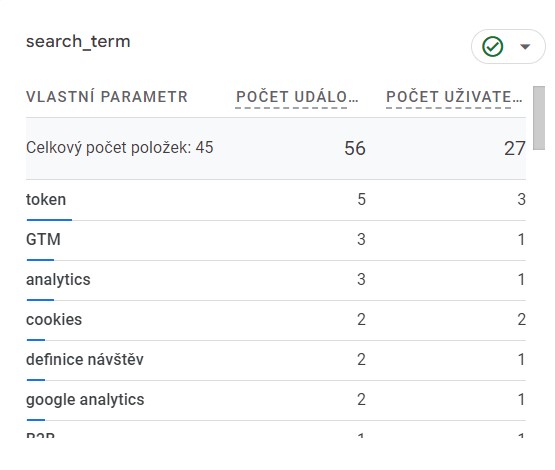
Pokud měření nefunguje a chceš jej nastavit, podívej se do návodu na Založení GA4.
Nejsou ve zdrojích návštěvnosti platební brány?
Podívej se do přehledu Akvizice ->Akvizice návštěvnosti a změň primární dimenzi na Relace – Zdroj / médium. Není mezi položkami nějaká platební brána? V jejím odhalení a případném vyloučení ti poslouží návod Jak vyloučit platební brány v Google Analytics.
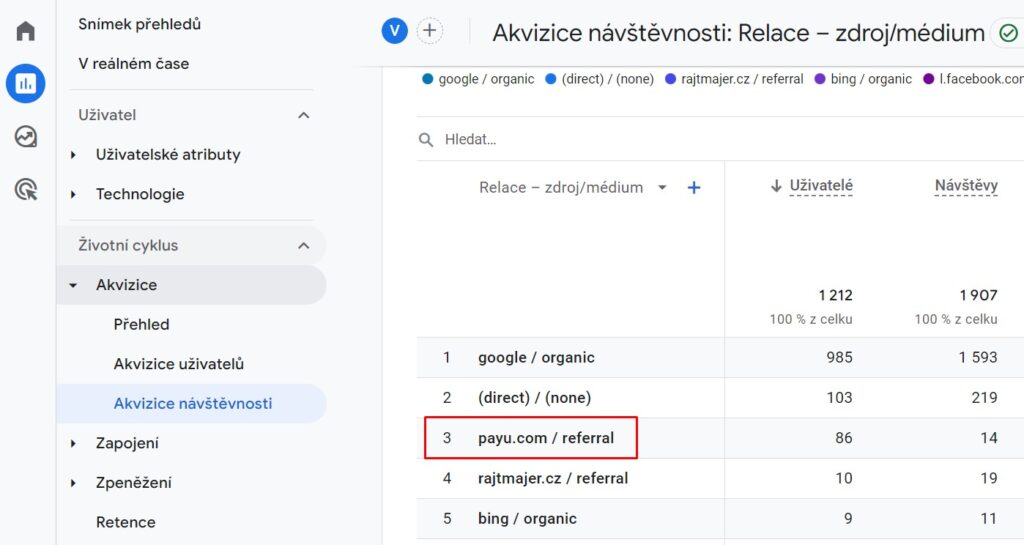
Jsou zdroje návštěvnosti správně označené?
V tom samém přehledu zkontroluj všechny zdroj / médium, zda v nich nejsou nesmysly. A pokud jo, nejspíše půjde o problém s UTM parametry.
Měří se objednávky i s produkty?
Pokud máš e-shop, tak jdi do přehledu Zpeněžení -> Přehled. Vidíš tam naměřené tržby? Odpovídají cca reálným tržbám e-shopu?
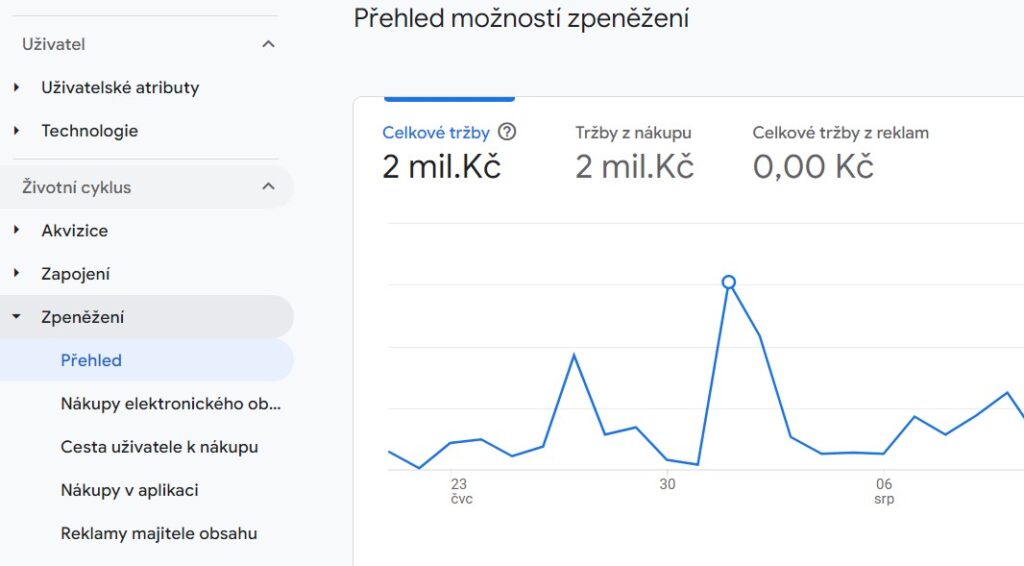
V Zpeněžení -> Nákupy elektronického obchodu zkontroluj, že se měří údaje o jednotlivých produktech. Čili že vidíš v tabulce čísla ve sloupcích pro zobrazení, přidání do košíku, nákup a i tržby.
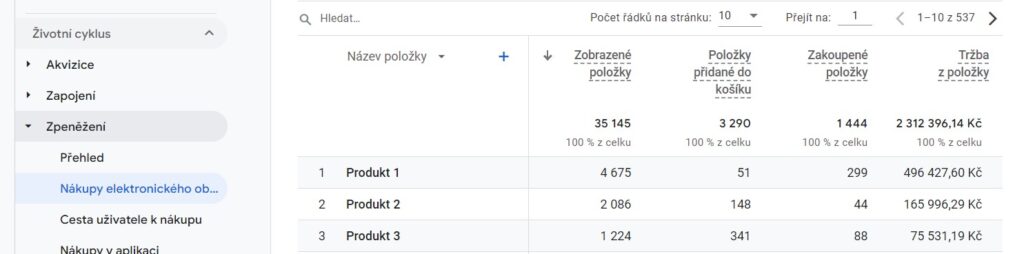
Odpovídají tržby po produktech celkovým tržbám?
V přehledu Zpeněžení -> Nákupy elektronického obchodu se podívej na hodnotu ve sloupci Tržba z položky. Odpovídá celková hodnota tomu, co vidíš ve Zpeněžení -> Přehled u celkových tržeb? Pokud ne, nejspíše někde bude problém.

Jsou tržby bez DPH?
Ověř, že třžby měřené po objednávkách i po položkách objednávky jsou bez DPH. A tržby u objednávky neobsahují částku za dopravu.
Měří se slevové kódy?
Ve vlastním průzkumu ověř, že se u objednávky měří slevové kódy, pokud je na e-shopu máš.
Neobjevují se abnormální objednávky?
Seřaď si objednávky podle tržeb od nejvyšší a pak od nejnižší. Nejsou tam podezřelé hodnoty?
Závěr
Po úspěšném projití tohoto checklistu máš jistotu, že GA4 máš nastavené téměř správně. Píši téměř, protože zcela správně nastavit GA4 ještě obnáší pochopit potřeby byznysu a toho, kdo se na data bude koukat. A to je pro každý web jiné, takže to úplně nejde zachytit do obecného návodu.
Každopádně pokud si s nějakým krokem nevíš rady, dej vědět a rád pomohu.